电脑蓝屏了怎么修复?——电脑蓝屏修复指南

电脑蓝屏是很多人都遇到过的问题,它会让我们的电脑无法正常使用。然而,这个问题并不是不可解决的。本文将为大家提供一份详细的电脑蓝屏修复指南,帮助大家尽快解决这个问题。
一、了解蓝屏
1.什么是蓝屏
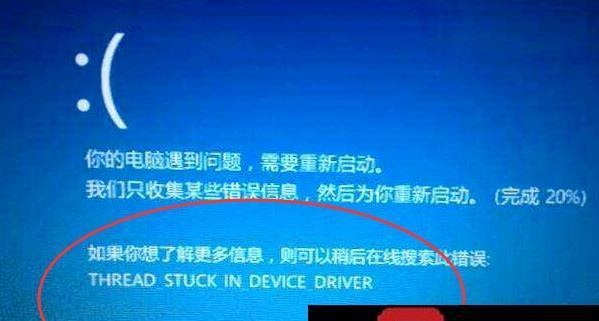
蓝屏是指当电脑遇到无法处理的错误时,为了避免数据丢失和硬件损坏而进行的一种保护机制,此时电脑会自动停止运行并显示出蓝色的错误界面。
2.蓝屏出现的原因
蓝屏出现的原因非常多,可能是硬件故障、驱动程序冲突、软件安装异常等等。要正确诊断蓝屏问题,我们需要先找到出错代码和错误信息,才能更好地处理这个问题。
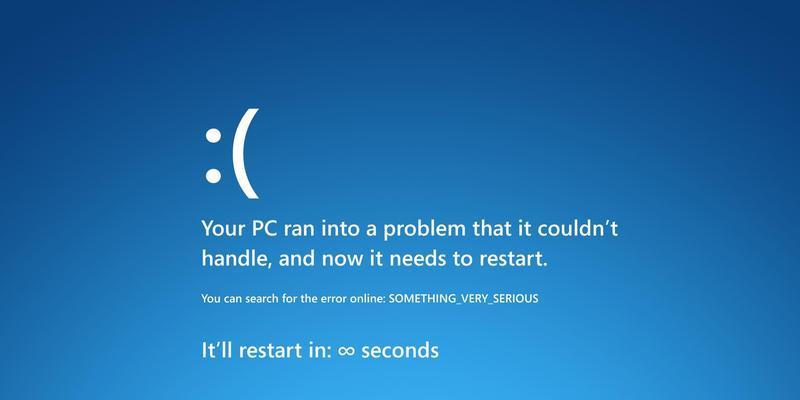
二、诊断蓝屏
3.查看错误代码
在电脑蓝屏后,我们需要查看错误代码。错误代码是由一串数字和字母组成的,它能够帮助我们更准确地了解蓝屏问题的具体原因。
4.解读错误信息
在错误代码的下方会有一个错误信息,这个信息会告诉我们出现了什么问题,如何处理。
5.判断故障类型
根据错误代码和错误信息,我们可以初步判断出故障类型,从而采取相应的措施进行修复。
三、修复蓝屏
6.卸载无用软件
有些软件可能会导致蓝屏,我们可以通过卸载这些软件来解决问题。在控制面板中打开“程序和功能”,找到需要卸载的软件并进行卸载即可。
7.更新驱动程序
驱动程序也是导致蓝屏的常见原因之一。我们可以通过打开设备管理器,找到需要更新的设备驱动程序并进行更新来解决问题。
8.恢复系统
在一些情况下,我们可以通过恢复系统来解决蓝屏问题。在控制面板中打开“恢复”,选择恢复点并进行恢复即可。
9.更换硬件
如果蓝屏是由硬件故障引起的,我们就需要更换故障的硬件来解决问题。需要注意的是,更换硬件需要专业人员进行操作。
10.清理内存
内存不足也可能导致蓝屏,我们可以通过清理内存来解决这个问题。在任务管理器中找到占用内存过多的程序并进行关闭即可。
11.检查病毒
病毒也是导致蓝屏的常见原因之一,我们可以通过安装杀毒软件进行病毒扫描和清理来解决问题。
12.修复硬盘
硬盘出现故障也可能导致蓝屏,我们可以通过打开命令提示符,输入“chkdsk”命令并进行修复来解决问题。
13.重装系统
在一些情况下,我们可以通过重装系统来解决蓝屏问题。需要注意的是,重装系统会清除所有数据,需要提前备份。
14.更换电源
电源故障也可能导致蓝屏,我们可以通过更换电源来解决这个问题。同样需要注意的是,更换电源需要专业人员进行操作。
15.寻求专业帮助
如果以上方法都无法解决蓝屏问题,我们就需要寻求专业人员的帮助来进行进一步的诊断和处理。
电脑蓝屏是很常见的问题,但也是很严重的问题。在遇到蓝屏时,我们需要冷静分析,找到问题的具体原因,并采取相应的措施进行修复。希望本文的电脑蓝屏修复指南能够帮助到大家,让大家的电脑能够健康地运行。




